將彩色照片後製成黑白照片,不要直接去除色彩飽和度,整張照片全部的灰色調混雜在一起,沒有細節,沒有層次感,一點都不好看,這裡我們比較一下 5 種 Photoshop 常見的黑白照片後製方法,大家參考看看,找個最符合您的口的方法…
[0] 原彩色圖

[1] 第一種方法:
直接去除色彩飽和度,或者直接轉為灰階模式。
這是最快的方法,同時也是最傻瓜的方法,因此,效果不太理想。

[2] 第二種方法:
點選「影像」>「模式」>「LAB色彩」,將照片轉換成為 LAB色彩模式。
然後打開「視窗」>「色版」,選取「明亮」色版
再點選「影像」>「模式」>「灰階模式」。

[3] 第三種方法:
在照片原來的 RGB色彩模式下。
打開「視窗」>「色版」,選取「紅」色版
再點選「影像」>「模式」>「灰階模式」。

[4] 第四種方法:
點選「影像」>「調整」>「色版混合器」
鉤選「單色」,然後分別調整紅綠藍~~

討論:
第一種方法:直接去除色彩飽和度,或者直接轉為灰階模式。這是最快的方法,同時也是最傻瓜的方法,因此,效果不太理想。
第二種方法:LAB色彩模式之下,「明亮」色版為單純的照片明暗度,與其他色彩色版是分離的,因此,做出來的黑白照片較為純淨,比較之下,第一種方法做的就顯得比較灰暗。
第三種方法:在照片原來的 RGB色彩模式下,選取「紅」色版,這種做法是模擬傳統拍照加上紅色濾鏡的效果,因此,人的膚色會顯得特別粉嫩的效果,不過,一旦選了「紅」色版,另外兩個色版的明暗細節就會失去很多~~。同學也可以先取其他不同顏色的色版,看看模擬彩色濾鏡的效果。
第四種方法:是第三種方法的進化版,可以對紅綠藍三個色版調整不同的明暗度,保留最多的細節。
[5] 第五種方法:
現在新版本的 Photoshop 針對黑白照片這個需求,推出新的功能 「影像」>「調整」>「黑白」 ,就是經由上面的第四種方法衍生出來的,不過,即然是新的功能,使用起來更簡易,可調整的項目也更多,當然嘍,效果也更好了!
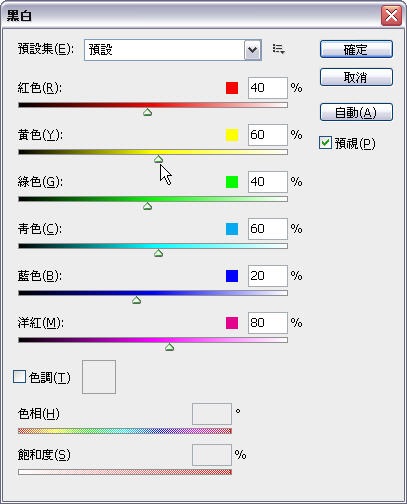
出處:http://www.flycan.com/article/photoshop-retouch/photoshop-retouch-438.html


 留言列表
留言列表


